维修预约咨询

营业时间:09:00-20:30

营业时间:09:00-20:30
2023-03-07 10:27:01 浏览数: 关键词: # 苹果13充电提示音怎么设置 # 苹果13充电提示音怎么设置简单方法iph

演示机型:Iphone 13
系统版:iOS15.4
如何设置苹果13充电提示音共有5个步骤,以下是Iphone
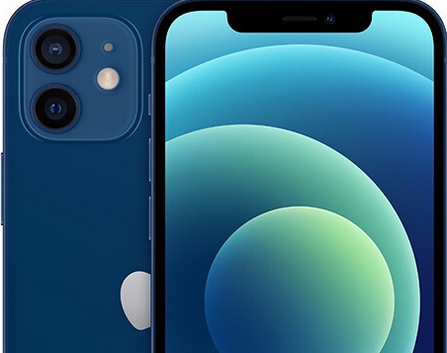
操作/步骤
1
允许不可信开关打开允许不可信开关
打开手机设置,找到快速指令,打开允许不受信任的快速指令开关。
2
点击添加不信任指令
打开icloud中的yoho提示音,点击获取捷径,点击添加不可信的快速指令
3
创建个人自动化
打开快速指令,点击自动化,然后创建个人自动化,点击充电器。
4
选择快速操作指令
点击添加操作,点击app,选择快捷

5
关闭运行前询问的开关
然后点击快捷指令,选择提示音“yoho单击下一步,关闭运行前询问的开关,可以设置完成提示音。
END
总结:以上是如何设置苹果13充电提示音的具体操作步骤,希望对大家有所帮助。
【如何设置苹果13充电提示音,如何设置苹果13充电提示音的简单方法iphone】文章内容来源:https://ask.china-applefix.com/weixiu/jiqiao/13828.html

ipad系列的所有尺寸,ipad系列的所有尺寸

iphone保修期查询,iphone保修期查询

iphone动态电话显示的信息

iphonelivr,iphone连接电脑不显示照片文件夹

如何关闭airpodspro?airpodser,耳机怎么关机?

详细介绍ipadair教程和ipadair功能

苹果和美国iphone公司发生了什么?

iPhone6复制文件,如何使用iPhone复制文件

巨大而特殊的欧洲vodafonewifi共享:无限次在线观看福利视频

Machine通过Time恢复系统的技能

ipad角色游戏,ipad角色扮演游戏

iphone充电有触电感,iphone,充电时触摸电流的感觉

旧版iphone,旧版100元值多少钱?

iphone6换屏多少钱?苹果手机屏幕坏了,用保修卡便宜吗?

苹果如何关闭副卡网络,iphone如何切换主副卡网络?

iphone蓝灯,iphone蓝灯是什么?

iphone数据线照片,iphone数据线照片导入ipad

iphone8没有耳机孔,iphone8plus没有耳机孔

iphone12受损,iphone12有问题吗?

如何下载ipad1软件

在在MAC下添加qq表情的技巧

日本iphone最新报价,日本iphone和国行的价格

如何调整ipad的音质,如何调整苹果ipad的音质

滑动返回iphone,iphone,滑动,返回

ipad广告舞,ipad广告设计

iphone7不插sim,iphone7不插卡怎么开热点?

ipad7音量调整,ipad如何调整提示音量

如何将电脑视频传输到ipad,如何将电脑视频传输到iphone相册

ipad链接错误,ipad显示链接服务器错误

ipad墙充,ipad墙充设置